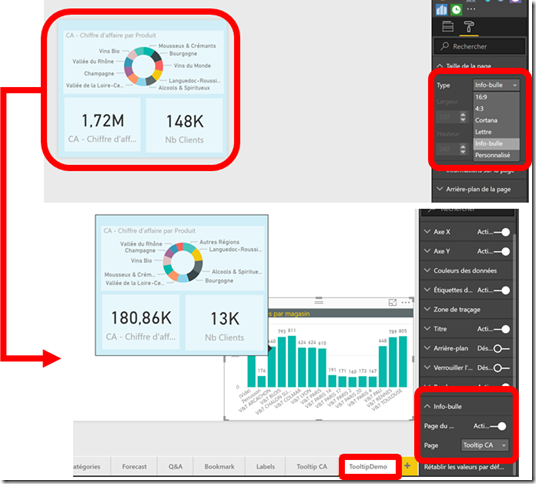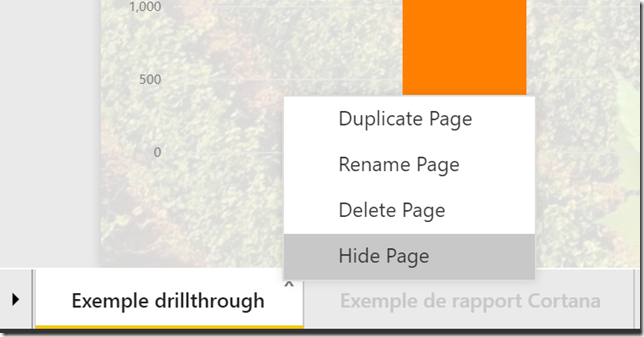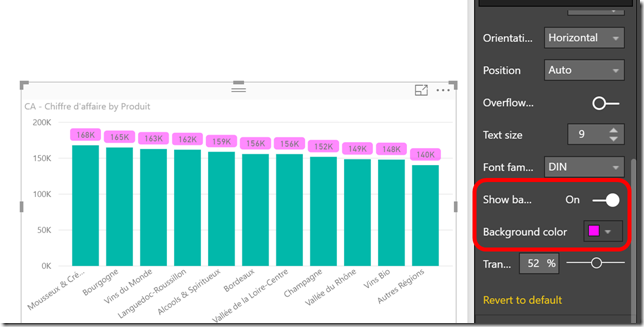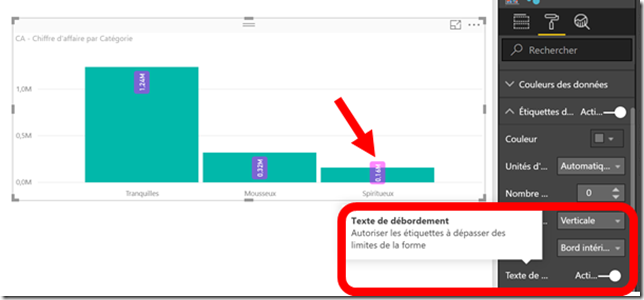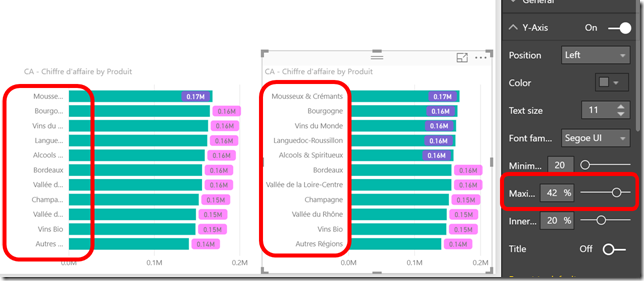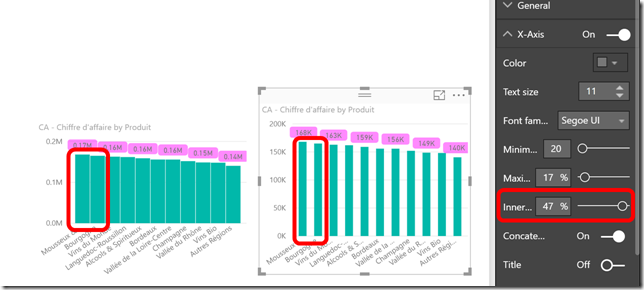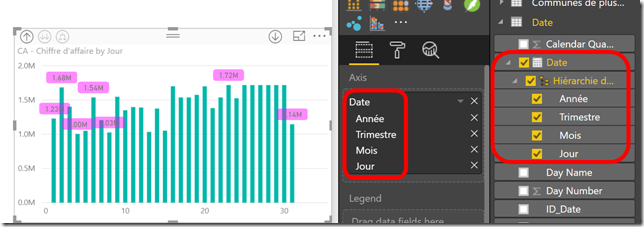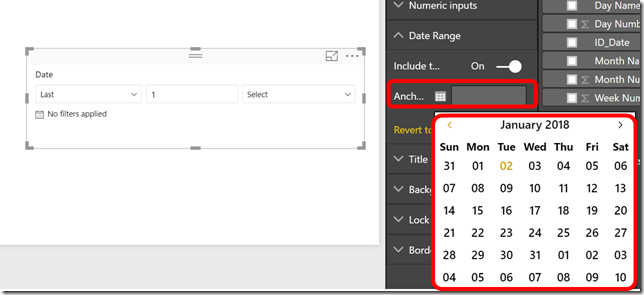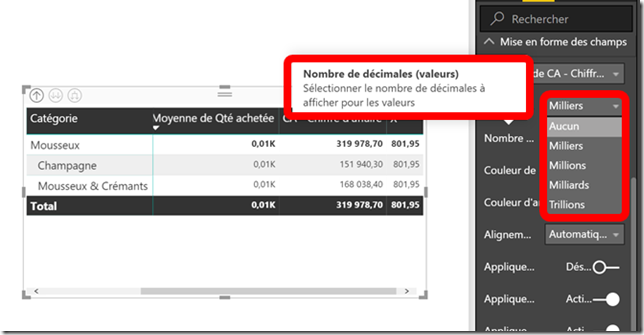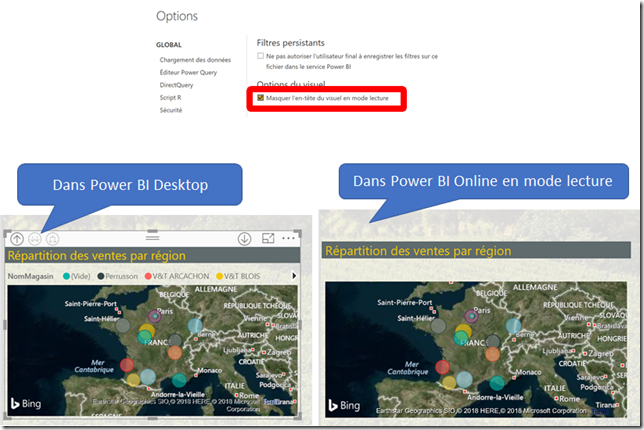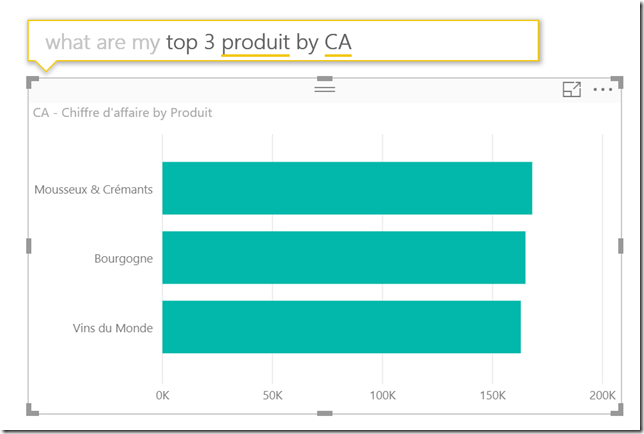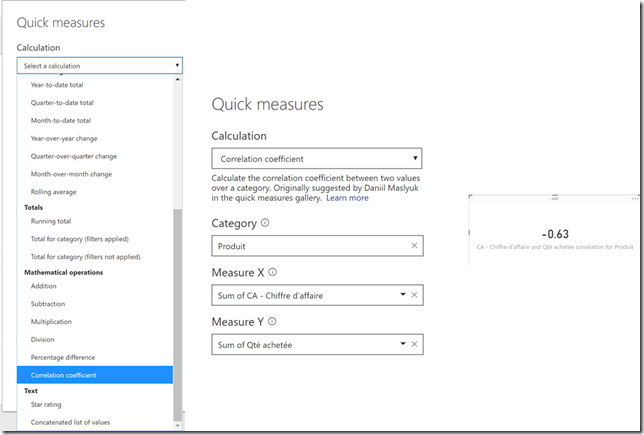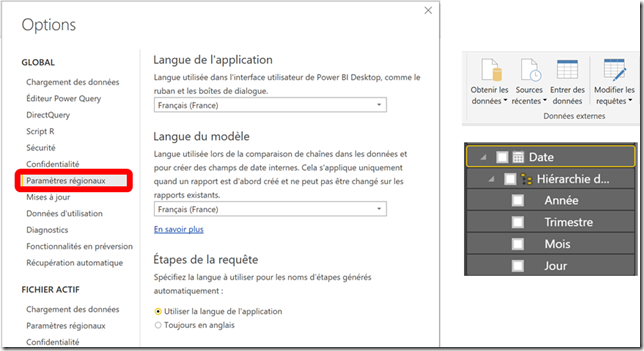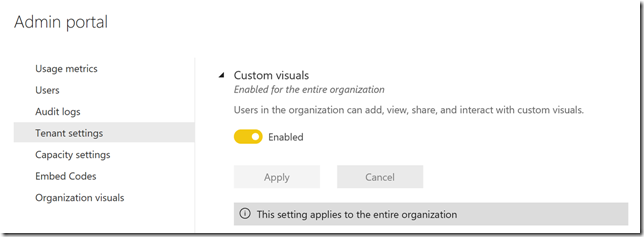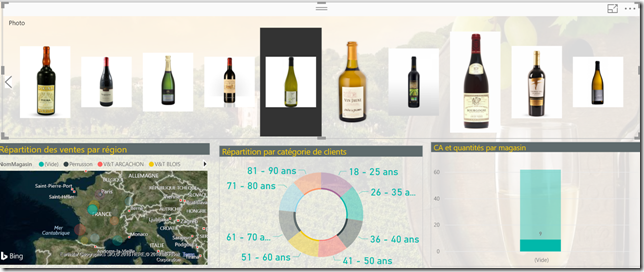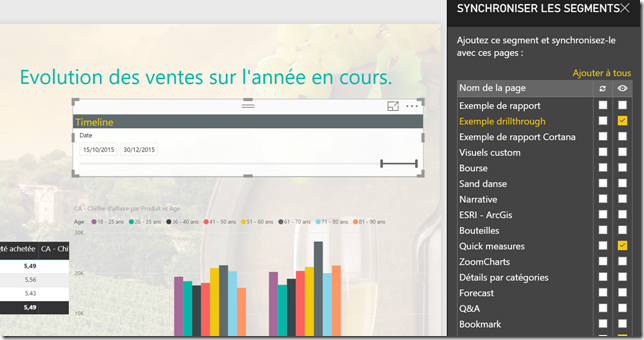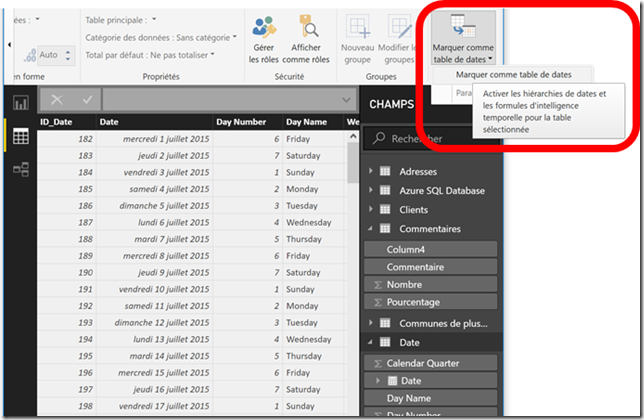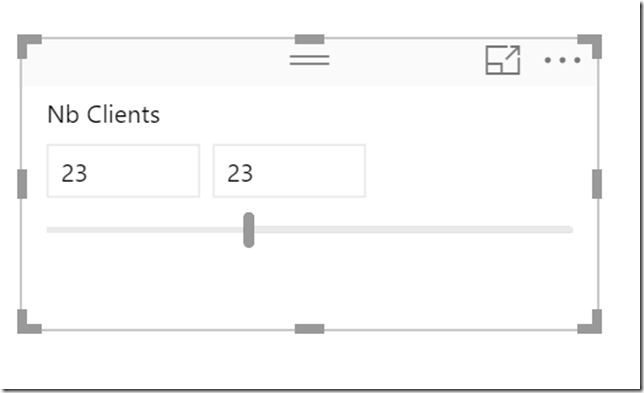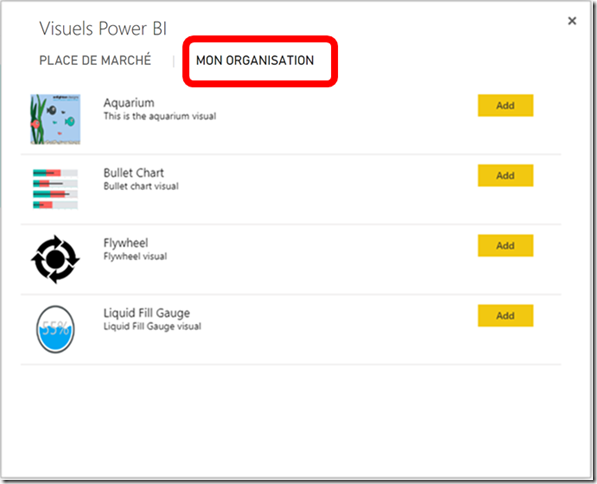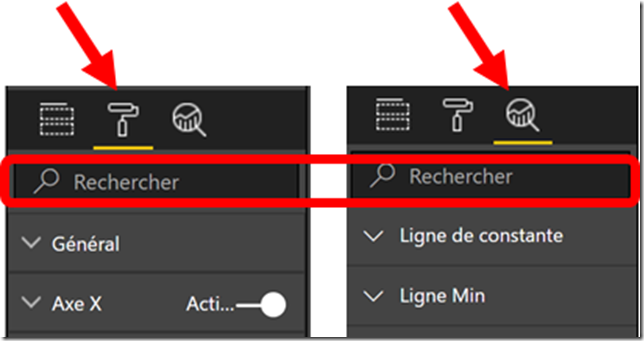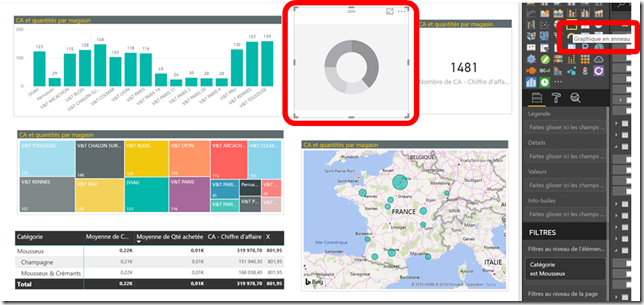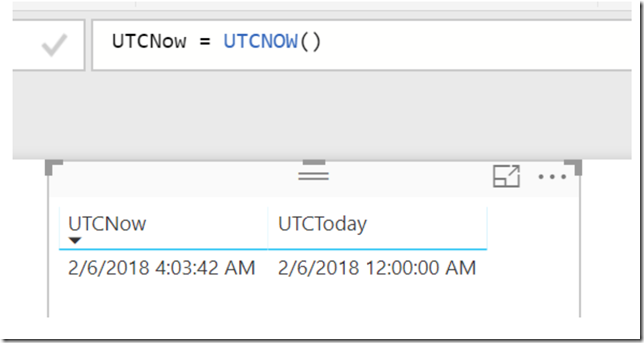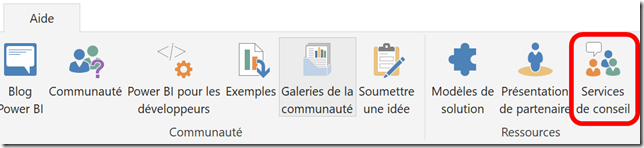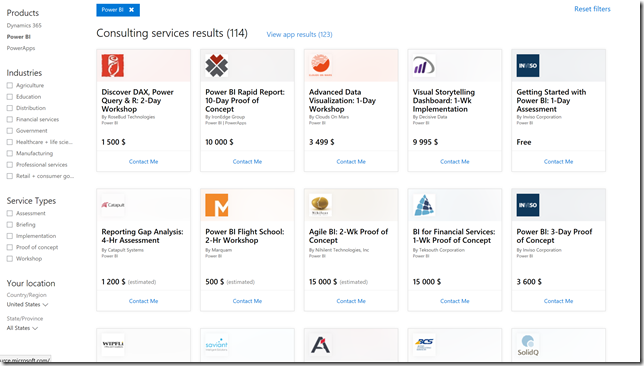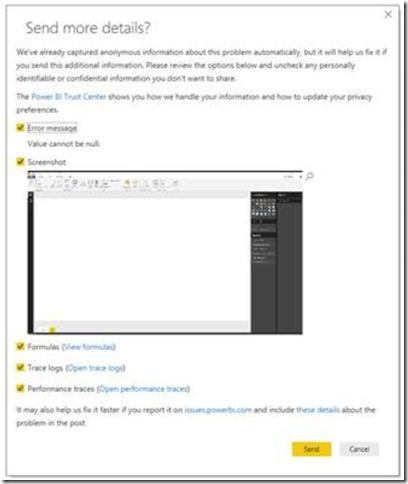Power BI Desktop, quelles sont les dernières nouveautés ?
Comme pour Power BI Services, certaines nouveautés côté Desktop vous ont échappées ? Voici ce qu’il s’est passé en ce début d’année :
Tooltip ou Info-bulle
La grande nouveauté de ces dernières semaine c’est bien sûr le Tooltip.
L’idée est de créer un mini rapport grâce à un nouveau format de rapport nommé Tooltip ou Info-bulle, et de l’associer à des visuels afin de le faire apparaitre lorsque l’on survole une donnée sur l’un de ces visuels.
Cacher une page de rapport
Il est maintenant possible de cacher une page d’un rapport parce qu’elle est en cours de création, parce qu’elle ne concernera pas les utilisateurs ou pour toute autre raison. L’onglet de cette page apparaitra en grisé.
Changer l’apparence du background des labels
Sur certains visuels, il est maintenant possible de modifier la couleur de fond des labels.
Chevauchement des labels
Autre nouveauté sur les visuels de type diagramme en barre et colonne, les labels peuvent maintenant chevaucher l’affichage de la barre et la zone libre au dessus
Changer la taille du champ d’affichage du texte des axes
Il est maintenant possible de changer la taille d’affichage des légendes des axes sans avoir besoin de redimensionner le visuel.
Changer l’espace entre les colonnes
Il est maintenant possible de modifier la taille de l’espace entre les colonnes sur les visuels de type barre ou colonne.
Visualiser la hiérarchie des dates
Lorsqu’on utilise un champ “date” sur un visuel, Power BI créé automatiquement une hiérarchie permettant de faire du drill/down par année, trimestre, mois, jour. Cette fonctionnalité en preview permet d’avoir cette hiérarchie à disposition en tant que champ dans le modèle de données et de pouvoir bénéficier de cette hiérarchie automatiquement générée comme champs utilisables sur nos visuels.
Filtrer sur des dates relatives à une date spécifique
Le slicer de dates nous permet depuis quelques temps de sélectionner des dates relatives à la date d’aujourd’hui. La nouveauté est que l’on peut maintenant afficher des dates relatives par rapport à une date autre qu’aujourd’hui, que l’on va spécifier
Format d’affichage des valeurs numériques pour les tableaux
Pour les visuels de type table et matrice, de la même façon que pour les étiquettes de données sur les graphiques, il est maintenant possible de contrôler l’unité d’affichage et le nombre de décimales à afficher, et ceci pour chaque colonne.
Masquer les en-têtes en mode lecture
Une nouvelle option permet d’activer le masquage des options d’en-tête des visuels lorsque l’on consulte un rapport en mode lecture dans Power BI Online afin de ne pas perturber les utilisateurs avec ces options.
Le Top N disponible dans Q&A
La fonctionnalité Q&A permet maintenant d’afficher un top N.
Quick measure : Coefficient de corrélation
Une nouvelle “quick measure” est disponible et permet de calculer automatiquement le coefficient de Pearson entre 2 mesures d’une certaine catégorie.
Choix de la langue d’affichage (disponible uniquement sur la version Power BI Desktop du Windows Store)
Les paramètres régionaux permettent maintenant de choisir :
- une langue d’affichage autre que celle de Windows utilisée par défaut.
- une langue pour le modèle de données qui permet notamment d’influer sur la façon dont les chaines de caractères sont comparées et triées et la langue des champs de la hiérarchie date ( pour avoir mois au lieu de month).
Contrôle de l’accès à des visuels custom
Il est maintenant possible pour un administrateur Power BI d’autoriser ou d’interdire l’utilisation des visuels custom dans les rapports.
Support du rafraichissement planifié pour les sources Azure Analysis Services
Les visuels basés sur des données Azure Analysis Services ne pouvaient rafraichi qu’en mode direct query. Il est maintenant possible de planifier le rafraichissement pour cette source de données.
Multi-sélection pour filtrer des visuels
Il est maintenant possible de faire une sélection de plusieurs données sur différents visuel au travers d’un ctrl+click afin de filtrer le rapport avec cette sélection
Appliquer des filtres à plusieurs pages
Une fonctionnalité qu’on attendait avec impatience, l’arrivée d’un paneau “Sync slicers” nous permettant de choisir à quelles pages du rapport seront appliquées les sélections réalisées sur le slicers de la page.
Indiquer une table en tant que “table de dates”
On va maintenant pouvoir sélectionner une table en tant que “table de dates” afin d’activer pour cette table les fonctionnalités de hiérarchisation des dates et de time intelligence.
Amélioration du slicer en sélection de nombres entiers
Lorsque l’on utilise un slicer pour sélectionner un rang de nombres entiers, et que l’on déplace le curseur, celui-ci n’affiche maintenant que des valeurs intermédiaires entières, et non des valeurs décimales comme c’était le cas auparavant. Si je bouge mon curseur de 5 à 6, il affichera 5 puis 6 et non 5 puis 5,1 puis 5,2 etc….
Visuels personnalisés validés par l’entreprise ( en preview)
Les administrateurs Power BI vont maintenant pouvoir déployer des visuels qui auront été validés par l’entreprise dans un repository spécifique qui est représenté par une nouvelle section du store de visuels personnalisés appelé “mon organisation”.
Champ de recherche dans les panneaux de formatage et d’analyse
Il existe maintenant tellement doption de formatage des visuels que nous avons ajouté des champs de recherche afin de trouver rapidement une fonctionnalité donnée.
Optimisation du placement des visuels par défaut
Nous avons apporté quelques améliorations à la façon dont sont affiché par défaut les visuels lorsqu’on les sélectionne dans le panneau des visuels. Leur placement initial est maintenant plus logique en fonction des espaces disponibles autour des visuels déjà existants.
Deux nouvelles fonctions DAX : UTCNOW() and UTCTODAY()
Si les fonctions NOW() et TODAY() permettent depuis longtemps de récupérer la date du jour en fonction de la timezone du rapport, ces deux nouvelles fonctions vont nous permettre d’être aligné sur la date au format UTC quelque soit la timezone.
Services de conseil
Le menu “Aide” offre maintenant une option permettant d’accéder à une gamme d’offres de consulting pour faire intervenir un partenaire Microsoft compétent sur Power BI.
Amélioration des messages d’erreur
Fini le message “send-a-frown” ( ou signaler ce problème ) pour envoyer l’erreur aux équipes Microsoft. Nous avons amélioré l’expérience de rapport d'erreurs pour utiliser celui de Windows permettant d’envoyer les informations directement au travers d’une nouvelle boîte de dialogue et d’avoir un endroit centralisé pour voir et rechercher toutes les données de diagnostic que l’on a signalé à Microsoft.
Des fonctionnalités en preview qui sont maintenant en GA
- La webpart Power BI pour SharePoint Online. qui permet d’intégrer directement sans aucun développement un rapport sur un site SharePoint online.
- La fonctionnalité Quick Measure qui permet la création de champ calculé automatiquement sans besoin de créer du code en DAX.
- Les Bookmarks ( ou signets ) qui permettent de créer une navigation au sein d’un rapport.
Pour ces fonctionnalités, de nombreuses améliorations ont été apportées grâce aux feedbacks des utilisateurs et il n’est plus nécessaire de les activer au travers des options de Power BI Desktop.
Amélioration des performances du moteur de Power BI Desktop
Enfin, comme chaque mois, des améliorations on été portées sur le moteur Power BI Desktop notemment au niveau des performances du mode DirectQuery ou encore sur la sauvegarde d’un rapport.
Ouf ! Pas mal de choses depuis janvier ! Et on se retrouve bientôt pour de belles choses qui ont été annoncées !